外部硬盘驱动器容易出现几种类型的故障和错误。最常见的问题之一是外部硬盘驱动器不断断开和重新连接。此问题可能非常烦人,因为它会中断您在计算机上可能进行的任何文件传输或其他活动。您可能会遇到损坏的文件,并进一步造成HDD失败。
您的外部硬盘驱动器可能会继续断开连接的原因
- USB电缆已损坏
- 您的计算机的USB端口正在故障或损坏
- 没有足够的功率提供
- USB电缆未正确连接
- 损坏的HDD
- 您的外部硬盘驱动器失败了组件
- 您的计算机驱动程序已过时
- 坏部门
- 操作系统的设置有冲突
- 不兼容的USB驱动程序
解决外部硬盘驱动器的解决方案使问题保持不变问题
尽管非常令人担忧,因为它可能会造成进一步的损害,但不断断开和重新连接的外部硬盘驱动器具有简单的解决方案。
1。检查USB电缆
检查USB电缆是否松动或损坏。您可以使用不同的USB电缆来测试这是否是问题的原因。确保确保USB电缆已正确连接和固定在使用外部硬盘驱动器之前。如果连接松动,则可能导致间歇性连接问题,导致您的外部硬盘驱动器不断断开连接。因此,请确保定期检查连接并在需要时重新连接。
2。检查您的计算机的USB端口
使用可以为外部硬盘驱动器提供更多电源的USB端口以及传输数据。您可以测试计算机上的其他端口,并将外部硬盘驱动器连接到其他计算机。如果您更改USB端口和电缆后,问题仍然存在,那么您的外部硬盘驱动器保持断开连接问题可能会造成损坏的零件或不兼容。
3。更新或重新安装您的设备驱动程序
过时的驾驶员是外部设备问题的非常普遍的原因。幸运的是,修复它并不难。装置经理。然后,扩展通用串行总线控制器,并在列表中找到USB根集中。右键单击它并选择“卸载设备”选项。然后重复以下步骤,以卸载通用串行总线控制器下的所有设备。之后,重新启动您的PC或笔记本电脑。在重新启动期间,Windows将自动重新安装USB控制器的驱动程序。
4。关闭Windows USB电源功能
如果您的计算机具有省电功能,则可能导致外部硬盘驱动器不断断开和重新连接。此功能是通过连接的USB设备来保护您的计算机使用不必要的电源。禁用它可以帮助解决外部硬盘驱动器一直断开连接的问题。要关闭节能功能,请转到控制面板然后单击电源选项。在那里,单击更改计划设置>更改高级电源设置
然后,扩展USB设置> USB选择性悬挂设置>禁用>应用程序,重新启动计算机,连接外部HDD,然后查看是否保持连接。
5。更改电源管理设置
如果您的计算机系统会自动关闭USB根集线器以节省电源,则由于此操作,您的外部硬盘驱动器很可能会不断断开连接。要解决此问题,请按Windows + R密钥并在框上键入Devmgmt.msc,然后单击“确定”。
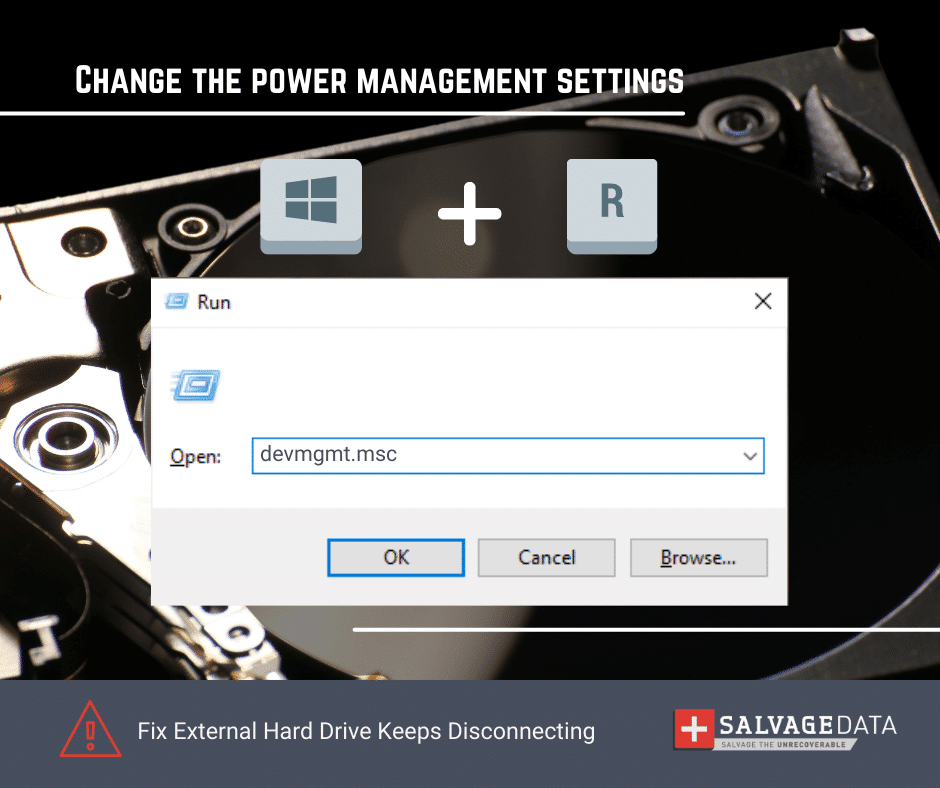
扩展通用串行总线控制器,并双击USB根集线器。GO到“电源管理”选项卡,并取消选中允许计算机关闭此设备以节省电源选项。单击确定以确认。将您的外部硬盘驱动器连接并检查是否保持连接。
故障的外部硬盘数据恢复
如果上述解决方案都无法使用,则您的硬盘驱动器可能会造成物理损害。在这种情况下,只有数据恢复专业人员可以恢复您的文件。Salvagedata专家将数十年的外部硬盘数据恢复结合在一起。安排免费的单击评估,并了解为什么您的外部硬盘驱动器不断断开连接。另外,保证完整的数据恢复。
tl;博士:当您的外部硬盘驱动器不断断开时。重要的是要定期检查设备,以确保没有与硬件有关的问题。如果您在硬盘上注意到任何物理损坏或松动组件,请立即与恢复服务联系,因为物理损坏需要特殊工具和干净的房间。
